Як перенести сайт на інший хостинг
Знайшли хостинг за привабливішою ціною? Інший хостер пропонує функціонал, якого не було у старого? Якість послуг попереднього хостинг-провайдера вас не влаштувало? Значить, є сенс перейти на інший хостинг. Ми розповімо, як це зробити.
Завантаження файлів сайту зі старого хостингу
Для «переїзду» скачайте файли зі старого хостингу. Зробити це можна 3 способами: через панель управління, через FTP, по SSH.
Завантаження веб-ресурсу через панель управління у старого хостера
Зайдіть в теку сайту в панелі. Якщо у вас ISPmanager, шлях наступний: Головне> Менеджер файлів -> www -> <Директорія вашого сайту>. Виділіть всі файли та директорії (клацніть по верхньому, тримайте Shift і виділяйте стрілками клавіатури) переноситься web-ресурсу. Натисніть кнопку «Завантажити». Вони завантажуються на комп’ютер (окремо або в архіві).
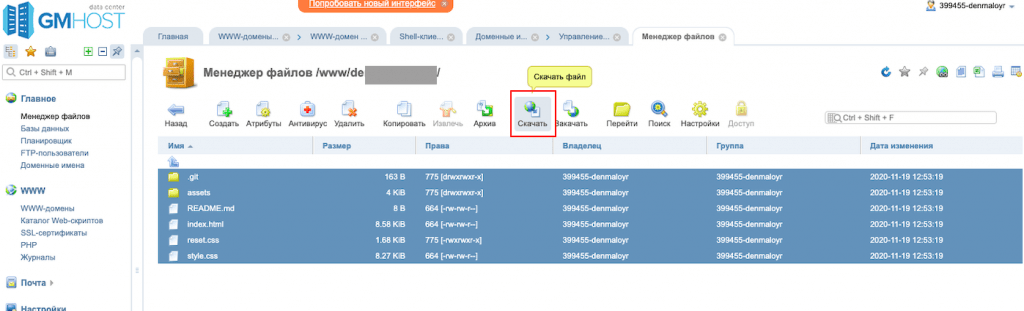
Завантаження через FTP
Для цього знадобиться FTP-клієнт. Один з найпопулярніших – FileZilla (вбудовані модулі для підключення по FTP є в Total Commander і інших файлових менеджерах).
Для з’єднання з віддаленим сервером потрібно IP-адреса FTP-сервера старого провайдера, логін і пароль для доступу по FTP. Введіть їх у відповідні поля FileZilla і натисніть «Швидке з’єднання».
При успішному підключенні в лівому вікні програми відобразяться всі файли на віддаленому hosting-сервері. У правому вікні показуються локальні директорії.

Відкрийте тут теку, куди буде викачаний ресурс, в лівому вікні перейдіть в теку на хостингу. Виділіть її вміст, клацніть правою кнопкою миші і виберіть пункт «Завантажити».
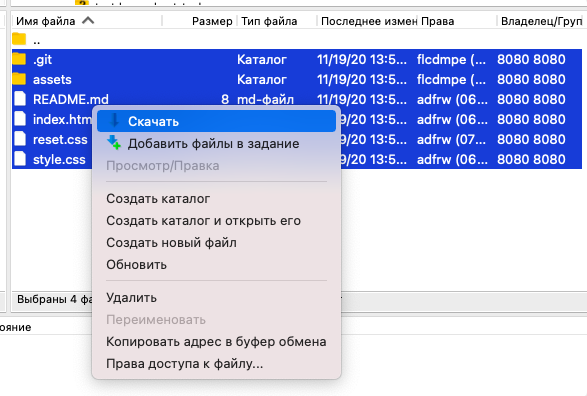
Готово. Все завантажено зі старого хостингу і готово до переносу на інший.
Завантаження по SSH. Може бути швидше за інших способів, якщо ви володієте консоллю
Якщо вас не лякає робота з консоллю (терміналом), за допомогою цього способу ви зможете викачати все з допомогою однієї команди. Але перед цим треба запитати у провайдера, що ваш hosting-тариф дає можливість підключення по SSH.
Відкрийте консоль (термінал) і введіть в неї команду виду (після введення – Enter):
scp [email protected]: www / directory / site / local_directory
Система запитає пароль (він разом з логіном і IP-адресою надаються провайдером), введіть його, натисніть Enter і все скачається.
тут:
- Login – ваш логін для підключення по SSH.
- XXX.YY.XX.YYY — IP-адреса серверу.
- www/directory/site — шлях до папки сайту на сервері.
- local_directory — місце на комп’ютері, куди потрібно завантажити інформацію.
Завантаження на новий хостинг
Зробити це можна теж 3 способами: через панель управління, по FTP і SSH. Розглянемо процес коротко (докладна інструкція з усіма нюансами є в нашому блозі).
Для завантаження через панель керування перейдіть в теку проекту Головне> Менеджер файлів -> www -> <Директорія вашого веб-ресурсу>. Перебуваючи в ній натисніть кнопку «Завантажити». У вікні, виберіть пункт «Файл з локального комп’ютера», вкажіть потрібні та закачайте їх.
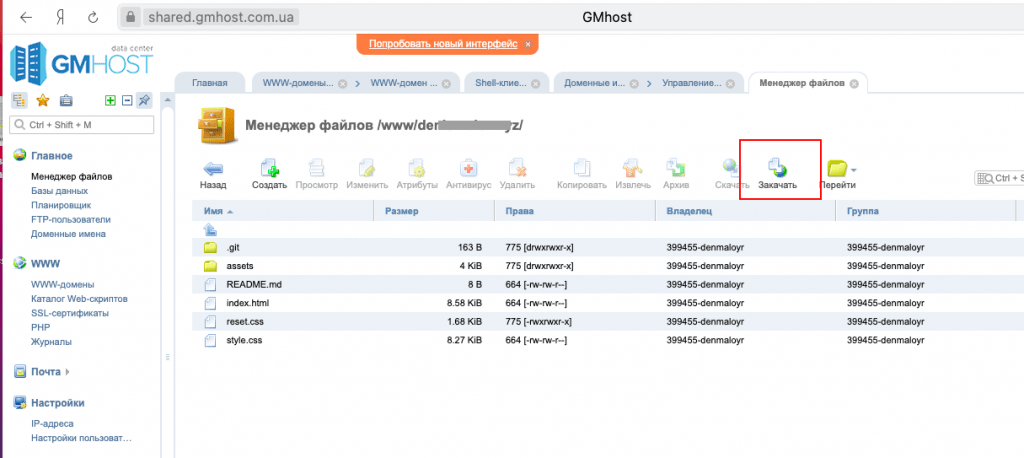
Для завантаження по FTP підходить все той же клієнт FileZilla. У правому вікні перейдіть в директорію на віддаленому сервері, в лівому виберіть всі, що потрібно перенести на нього, клацніть правою кнопкою миші та виберіть пункт «Завантажити» на сервер.
Через SSH можна перенести інформацію з локального комп’ютера або зі сховищ на GitHub. Для закачування з комп’ютера використовуйте команду виду:
scp /local_dir [email protected]:www/dir/site
Де:
- Login – логін для підключення по SSH.
- local_dir – директорія на комп’ютері, з якої потрібно завантажити інформацію.
- XXX.YY.XX.YYY — IP-адреса серверу.
- www/dir/site — вихідна тека на сервері.
Якщо ваш веб-ресурс знаходиться в репозиторії на Гітхабі для перенесення скористайтеся відповідним розділом нашої інструкції.
Як перенести базу даних
Цей пункт актуальний не для всіх. Якщо у вас статичний веб-ресурс (Лендінг без адмінки, візитка та ін.) Без БД, можете його пропустити. Для перенесення до іншого hosting-провайдеру потрібно зробити її дамп (копію).
Якщо описати процес коротко, він виглядає так:
- Перейдіть в систему управління базами даних. У більшості хостерів це phpMyAdmin.
- Виберіть потрібну БД, поставте галочку «Відзначити всі» під списком таблиць бази і натисніть кнопку «Експорт».
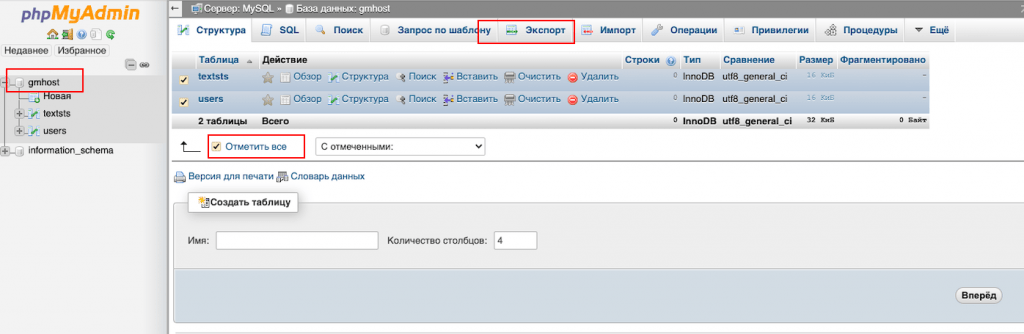
- Виберіть спосіб експорту. «Швидкий» – мало налаштувань (більшість за замовчуванням). «Звичайний» – багато налаштувань (підходить для просунутих користувачів). Формат залиште за умовчанням. Натисніть «Вперед» і БД збережеться на локальну машину.
Потім на новому хостингу створіть БД і імпортуйте в неї базу, скопійоване зі старого. У phpMyAdmin для цього перейдіть в потрібну БД, натисніть кнопку «Імпорт», виберіть базу даних з локального комп’ютера і натисніть «Вперед».
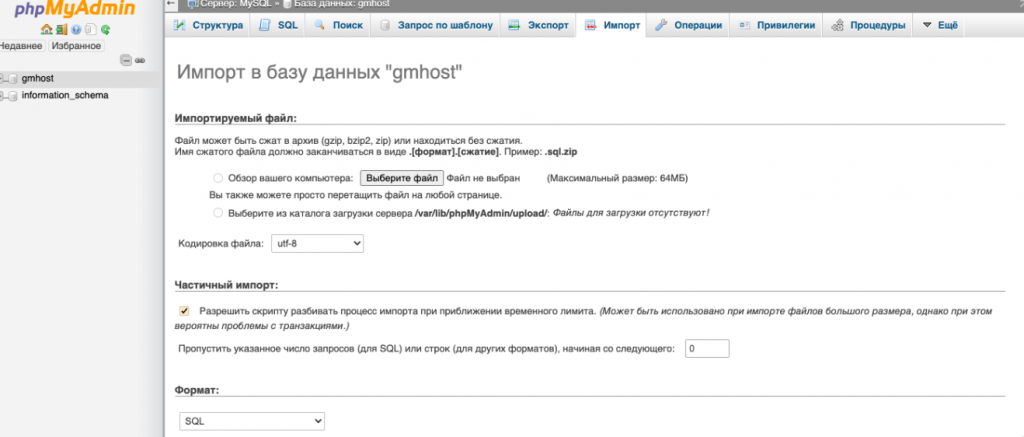
Готово. Всі таблиці перенесуться до новоствореної бази.
Як перенести сайт на WordPress, Joomla, Opencart або інший CMS
Практично для будь-якої CMS перенесення можна виконати способом, аналогічним розглянутому вище. Тобто ви перенесете всі сторінки, стилі, скрипти, картинки, директорії та ін. і імпортуєте базу даних. Єдине, після цього потрібно прописати в файлах конфігурації CMS відомості для роботи з БД. Наприклад, у випадку з WordPress це робиться в wp-config.php. Також для багатьох CMS є спеціальні плагіни для міграції на інший hosting-сервер і у кожної є свої нюанси. Вони вимагають окремого розгляду.
Якщо ви створили сайт на Tilda, Wix чи іншому онлайн-конструкторі, його можна перенести на свій хостинг. У більшості сервісів є опція «Експорт коду» (може називатися інакше). З її допомогою. Ви отримаєте всі необхідні файли та БД, які можна залити на shared hosting або VPS за розглянутою вище схемою.
Прив’язка домену до хостингу
Після перенесення файлів прикріпіть домен до нового hosting-сервера. Робиться це в 2 місцях: в кабінеті користувача реєстратора домену і в панелі управління хостингом.
Прив’язка domain name на стороні реєстратора
Зайдіть в кабінет користувача і виберете в розділі «Мої домени» (в залежності від постачальника послуг може називатися по-різному). У розділі управління domain name знайдіть посилання (кнопку) «DNS-сервери» (може називатися «DNS-сервери і ресурсні записи» або інакше) і перейдіть по ній. Відкриється вікно для редагування NS-записів. Внесіть сюди дані, надані хостером. Наприклад, при прив’язці доменного імені до хостинг-сервера GMHOST це виглядає так:

Як прив’язати домен на стороні хостера
Перейдіть в панель нового провайдера. У розділі «Доменні імена» створіть новий з тим же ім’ям, що і у прикріплюватися сюди domain. У «WWW-домени» додайте новий (автоматично створиться відповідна папка для web-сайту).

Детальна інструкція по прив’язці домену до хостингу є в нашому блозі. Тут все розписано покроково, з роз’ясненням нюансів.
Процес перенесення web-ресурсу має чимало нюансів. Не завжди все виходить з першого разу. Якщо у вас виникнуть труднощі з «переїздом», фахівці служби технічної підтримки GMHOST допоможуть розв’язувати будь-яку проблему. Можна не морочитися і скористатися нашою послугою допомоги в «переїзді». Ми все перенесемо і налаштуємо в мінімальні терміни та в більшості випадків безплатно. Подробиці – у фахівців компанії.

Залишились питання або хочете протестувати наші послуги?
Просто зв’яжіться із нашим менеджером